 KEYD
KEYDこんにちは!ケイディです。
3連休、いかがお過ごしですか?
さて本日はガジェットをより快適に使用する際に便利なアイテムのお話です。
僕は普段PCやスマホ以外で最も使用するデバイスが何かと聞かれたら「iPad」と答えます。
今日はそんな愛用してやまないiPadを最もダラダラと快適に使用するためのサポートアイテムを紹介したいと思います。
恐らく同じように使いたい方がたくさんいるんじゃないかと思うので、ぜひ最後まで読んでいただけたら嬉しいです。
一緒にiPadやタブレットを使ってダラダラ過ごしましょう笑
今回購入したアイテム:Ulanzi LS31 タブレットアーム
こちら何かわかりますでしょうか?
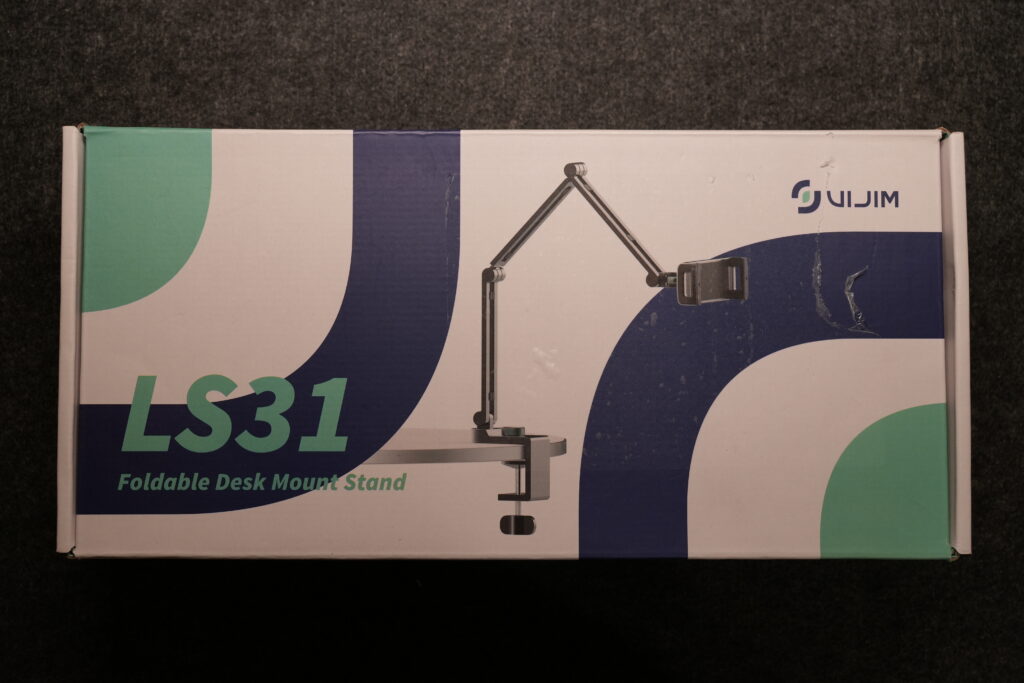
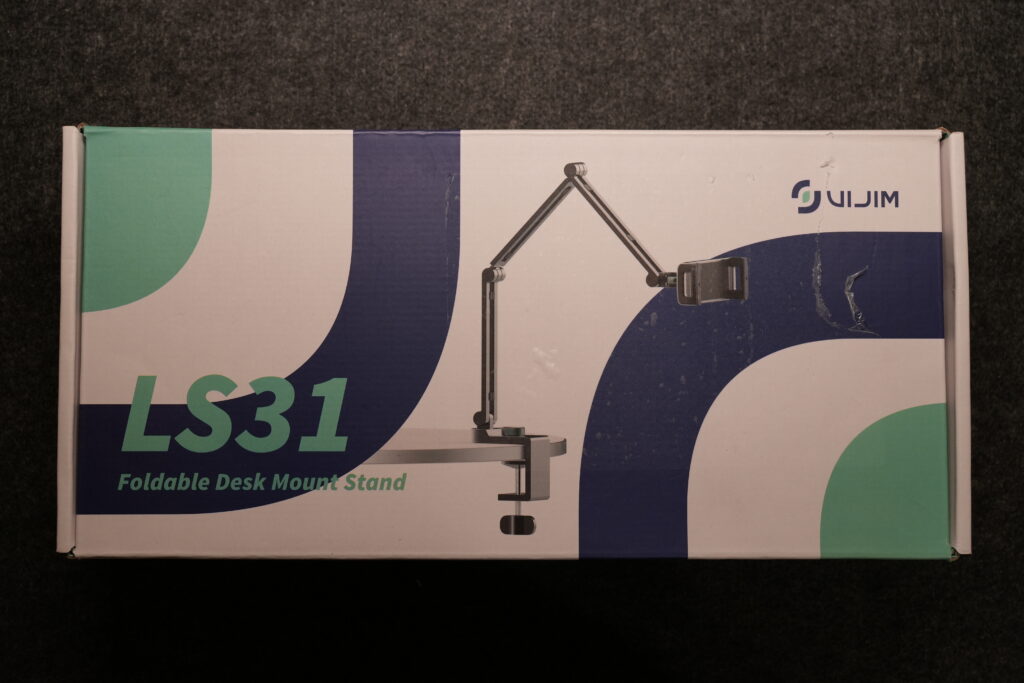
そう、タブレットを固定するアームになります。
僕が購入したのは主にカメラ周辺アイテムを扱っているUlanziのLS31というタブレットアームです。
箱に写真が印刷されていますが、取り付け部分がクランプ式になっていて、机やベッドフレームなどに取り付けてスマホやタブレットを挟んで固定することができる仕様になっています。
購入理由:寝ながらiPadで動画視聴やゲームをする際に手で持たずに行えるようにしたかった
なぜこのアームを購入したかというとズバリ下記です。
・寝ながらiPadでゲームをしたり動画を見たりするときに手で持たないでいいようにしたかった
・ブログ作業を行うときにiPadを2枚目のモニターとして使用しやすいようにしたかった
特に1つ目の理由が主で、寝ながらiPadをいじっていて寝落ちしそうになって顔面に落としたことがあるのですが、マジで痛かった・・
スマホよりも大きい分、当然落とした時の痛みも大きいです。
このリスクを回避するためと言っても過言ではないですが、とにかく寝ながら操作するときに楽をしたかったので導入してみました。
ちなみに僕が寝る前にiPadでやっていることはこちら。(余談です)
・YouTube
・Netflix
・雀魂(麻雀ゲーム)
まじで毎晩上記のうちのどれかしらをやってますね。笑
LS31を開封していく
ということで開封していきましょう。
中身はこんな感じ。
さすがカメラの周辺アイテムを扱っているメーカーで梱包の感じがガチでした。


パーツごとに専用のスペースに入っているのが良いですね。
今回購入したLS31のカラーはやや光沢のあるブラックで高級感があって好き。
LS31を設置していく
組み立て自体はすごく簡単で5分程度でできました。
設置する際はクランプ部分をデスク等にはめてハンドルを回して締めます。


僕は設置場所をベッドフレームにするかデスクにするかで悩みましたが、仕事やブログを書くときにもiPadをモニターにして使うことがありそうだったのでデスクに取り付けました。
アームの角度を調節して早速iPadを設置した際の様子がこちら。


このアームには調節可能なヒンジが全部で4つ(厳密には5つ)あるため、どんな場所に設置しても自分好みの角度や高さ、向きに調節することができます。
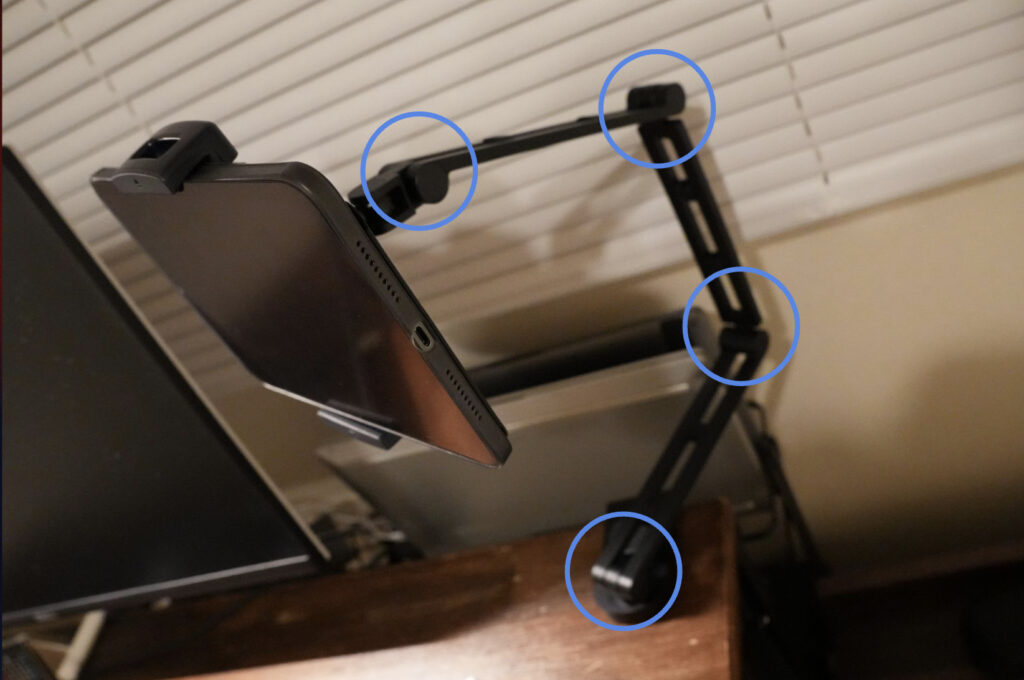
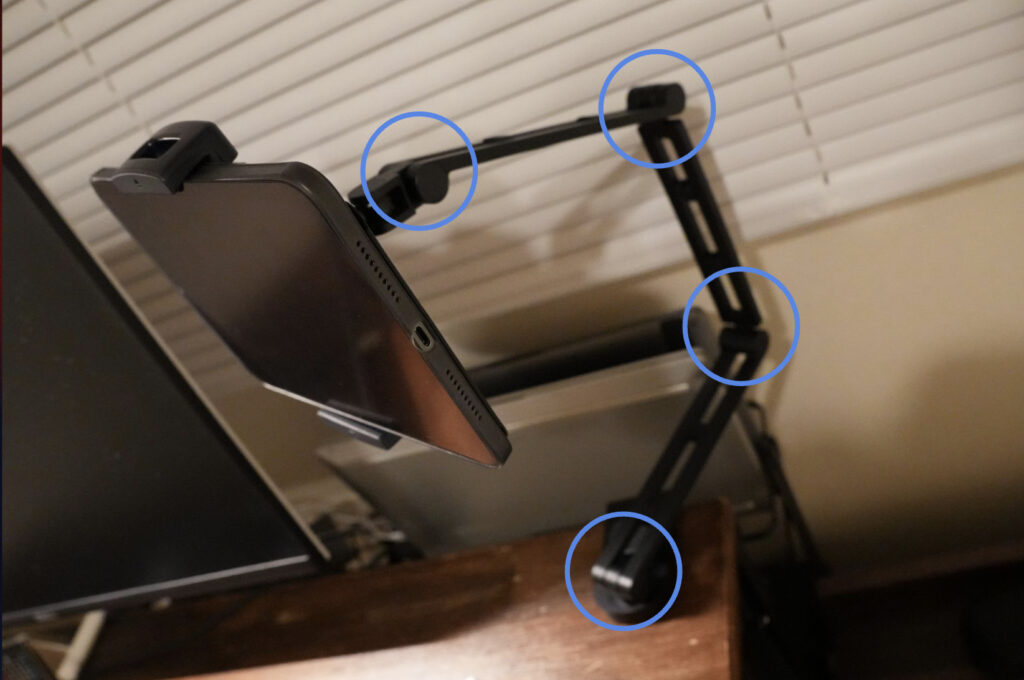
タブレットを挟む時は縦向きでも横向きでもどちらでも対応可能。
下図は縦向きでセットでセットした状態↓


ちなみにタブレットを挟むパーツの裏側は下の写真のようになっていて、アーム先端についた球体をタブレットを挟むパーツについている穴に嵌めてセットします。


そのためタブレット自体の向き調節も簡単に行うことが可能です。
同じ仕様かわかりませんが、車のバックミラーを調節するときと同じ感じで動かせます。
参考までに、アームを動かす時の様子を動画に収めたのでぜひご確認ください。
※動画を見ていただくとわかりますが、結構ヒンジが固いので動かす時わりと力が入ります・・・苦笑
Ulanzi LS31の使用シーン
設置が完了したので実際にどのように使用しているかについて紹介します。
現状だと使用シーンは下記の2つ。
寝ながら使用
やっぱり一番はこれ。笑


まじで快適。
仮に寝落ちしてしまってもタブレットが落ちてくる心配はありません。
動画を見たりゲームをしたり、iPadをより楽しく使用できるようになりました。
ちなみに1人で楽しむこともできますが、2人でも一緒に見ることができるので、例えば動画を見ていて妻に見せたいものがあった時は横にいる妻の方にアームの向きを調節して見せることができます。
少し話がそれますが、”寝ながらiPad”をするときに唯一ネックになるポイントが天井のライトで、視線が上を向くためライトが眩しく感じます。
そんなときに以前本ブログで紹介したSwitchBotのテープライトが大活躍でして、自分の頭の後ろから部屋を照らすため、眩しくなく快適に動画やゲームを楽しむことができます。


テープライト×タブレットアーム×タブレットで寝ながらiPadがスーパー快適になるのでぜひお試しあれw
サブモニターとして使用
普段僕はシングルモニターで仕事やブログ執筆をなっていますが、特にブログ執筆において、写真をたくさん使用するため記事内にすぐにインポートできる状態だと作業が捗ります。
写真確認用のサブモニターとしてiPadを使うときにこのアームが大活躍でして、高さも調節できるので視点の移動も横に移動するだけなので楽に作業ができて良いです。


ちなみに本業の仕事でもサブモニターを配置したいのですが、PCがChromebookのためiPadに拡張できないためこの使い方をする時はMacで作業するときのみとなります。
普段からタブレットと連携できるPCを使用している方はこの使い方もオススメです!


マイクアームとして使用 2024/04/18追記
最近fifineのゲーミングマイクを導入したのですが、そのスタンドにこのLS31が使用できました!
詳しくは下記のレビュー記事と合わせて確認いただければと思いますが、タブレットやモニターを挟んで使うだけでなく、付属のピボットパーツを用いることでマイクアームとしても使える点はかなり魅力的ではないでしょうか?




Ulanzi LS31の使用感:良かったところ
使い方紹介にまとめた2点以外のところで1つ挙げさせてください。
それはケーブルを綺麗にまとめられる点です。
実はこのタブレットアームにはケーブルホルダーがあります。
下の写真にあるようなパーツが全部で6つ付いており、ケーブルを穴に通してタブレットアームのアーム部分にある隙間に嵌めることができます。


こうすることでケーブルを気にすることなく充電をしながらタブレットやスマートフォンの操作が可能になります。


結構便利!
Ulanzi LS31の使用感:気になったところ
続いて気になった点について、こちらも1点挙げます。
何度か記載していますが、ヒンジが丈夫すぎて寝ながら角度調節を行う際に力がいる点です。
ずっと下の状態(寝ながらiPad状態)であればヒンジの調節は楽なのですが、例えばサブモニター用にデスク上でアームを使用した後で寝ながらiPad用にフォーメーションチェンジするときは前述した通り結構力が入ります。


特に根本のヒンジ(下図参照)が固めなのでここを曲げる際は起きがって曲げる必要があり、ちょっと不便だなと思いました。


とはいえヒンジが固く丈夫であるということはそれだけ作りがしっかりしていることの裏返しですので、タブレットやスマートフォンが落ちてしまったり、アームが不安定で使用しづらかったりする懸念はないので安心。
まとめ:タブレットを浮かせたい方におすすめのアーム!ヒンジが硬いので安心して使えます。
本日はUlanziのLS31というタブレットアームについてまとめてみました。
仕事用にも使えますし、寝ながらiPadを使うときにも使えて非常に便利なアイテムなので気になった方はぜひチェックしてみてください。
コンテンツ消費がより楽しく快適になること間違いなしの良品でした!


それではまた次回の記事でお会いしましょう〜
※本ブログではAmazonアソシエイトリンクを使用しております。












